标题:WPS表格求和功能详解:轻松实现数据汇总
在办公自动化处理数据的过程中,求和是一个基本且常用的操作。WPS表格作为一款功能强大的办公软件,内置了丰富的函数和公式,能够帮助我们高效地处理数据。本文将详细讲解如何在WPS表格中设置求和功能,让您轻松实现数据汇总。
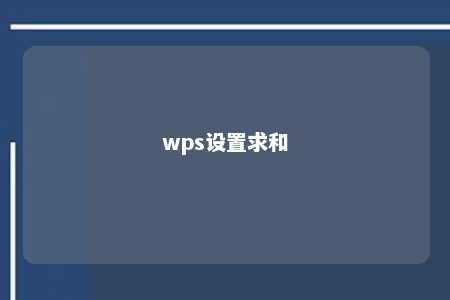
一、单条件求和
-
打开WPS表格,选中需要求和的单元格。
-
点击“开始”选项卡中的“求和”按钮,或者直接输入公式
=SUM()。 -
在公式编辑栏中,将光标定位在求和公式后面的括号中,选中需要求和的数据区域。
-
按下回车键,即可看到所选区域的数据求和结果。
二、多条件求和
-
打开WPS表格,选中需要求和的单元格。
-
点击“开始”选项卡中的“求和”按钮,或者直接输入公式
=SUMIFS()。 -
在公式编辑栏中,将光标定位在求和公式后面的括号中,依次输入条件区域和条件。
-
输入完成后,按下回车键,即可看到符合条件的数据求和结果。
三、跨表求和
-
打开WPS表格,选中需要求和的单元格。
-
点击“开始”选项卡中的“求和”按钮,或者直接输入公式
=SUM()。 -
在公式编辑栏中,将光标定位在求和公式后面的括号中,依次选择需要求和的两个工作表和对应的数据区域。
-
按下回车键,即可看到跨表求和的结果。
四、使用数组公式求和
-
打开WPS表格,选中需要求和的单元格。
-
直接输入公式
=SUM((条件1)*(条件2)*(条件3)...),将条件用括号括起来。 -
按下Ctrl+Shift+Enter组合键,公式会自动变成数组公式格式。
-
按下回车键,即可看到符合条件的数据求和结果。
总结:
WPS表格的求和功能非常强大,通过以上方法,您可以在WPS表格中轻松实现单条件、多条件、跨表以及数组公式的求和操作。熟练掌握这些技巧,将大大提高您在办公自动化处理数据时的效率。











暂无评论
发表评论